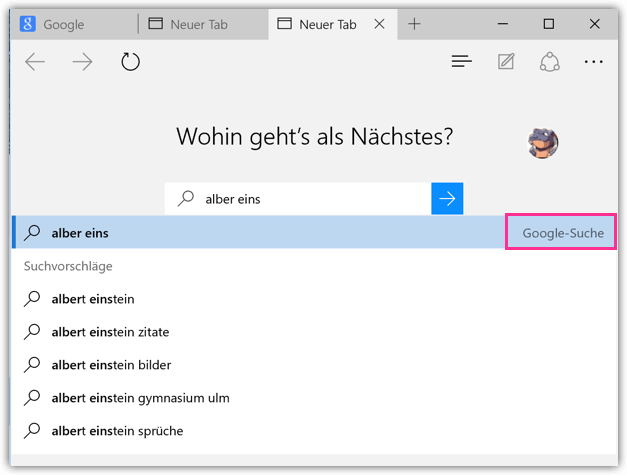Der Microsoft Edge Browser schlägt normalerweise Webseiten und andere Suchergebnisse schon während der Eingabe vor. Diese Suchergebnisse stammen von Bing, der Suchmaschine von Microsoft. Bing-Suche ist eigentlich genauso gut, wie die von Google. Das ist meine persönliche Meinung. Wenn du dennoch Google, DuckDuckGo oder Yahoo, als die Standardsuchmaschine einstellen möchtest, dann folge dieser Anleitung.
So wird es gemacht:
- Öffne den Microsoft Edge Browser
- Wichtig:
- Öffne nun im Edge Browser deine gewünschte Suchmaschine.
- Wenn du also Google haben möchtest, dann öffne Google.de
- Wenn du DuckDuckGo haben möchtest, dann öffne DuckDuckGo.com
- Klicke auf das Symbol mit drei Punkten …
- Klicke auf Einstellungen
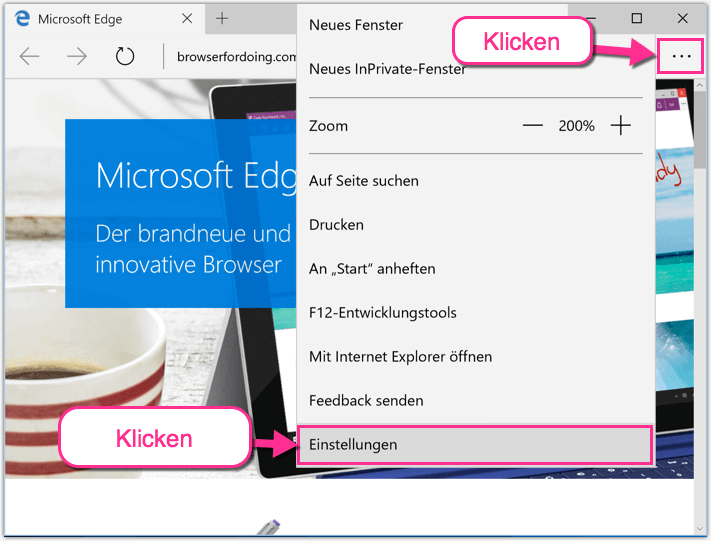
- Klicke auf Erweiterte Einstellungen anzeigen (das ist ganz unten)
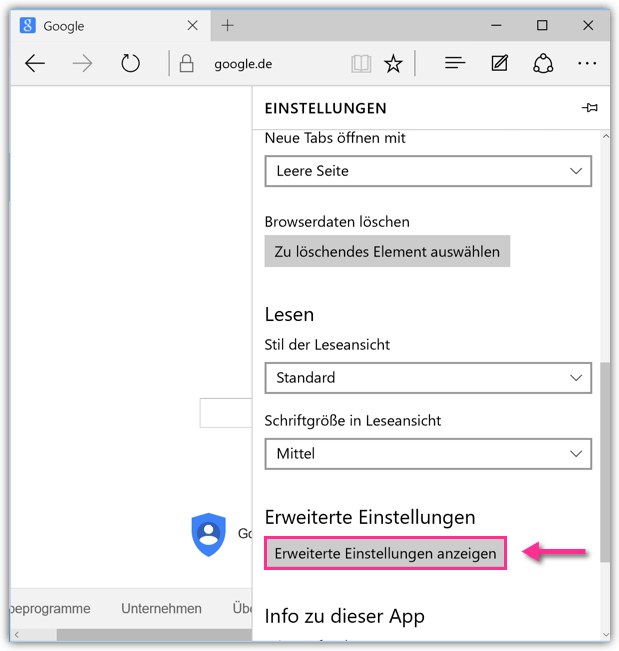
- In der Zeile „In Adressleiste suchen mit“ klicke auf die aktuelle Suchmaschine, also in den meisten Fällen Bing.
- Klicke jetzt auf „Neu hinzufügen„
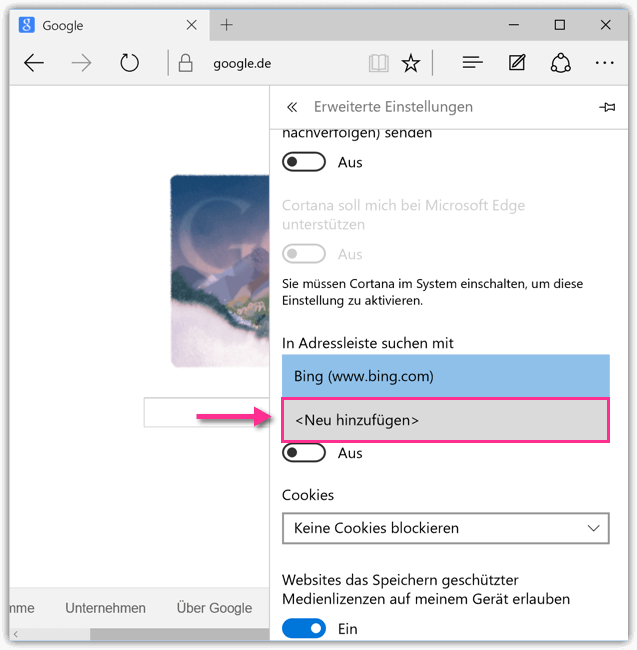
- Klicke auf Google.de oder DuckDuckGo.com
- Klicke auf „Als Standard hinzufügen„
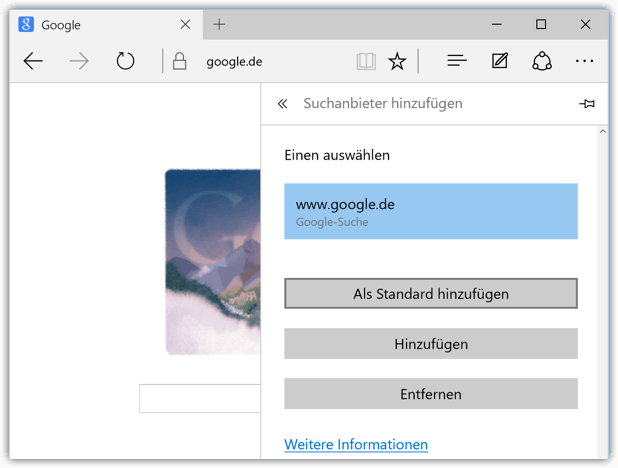
- In der Zeile „In Adressleiste suchen mit“ wähle Google aus
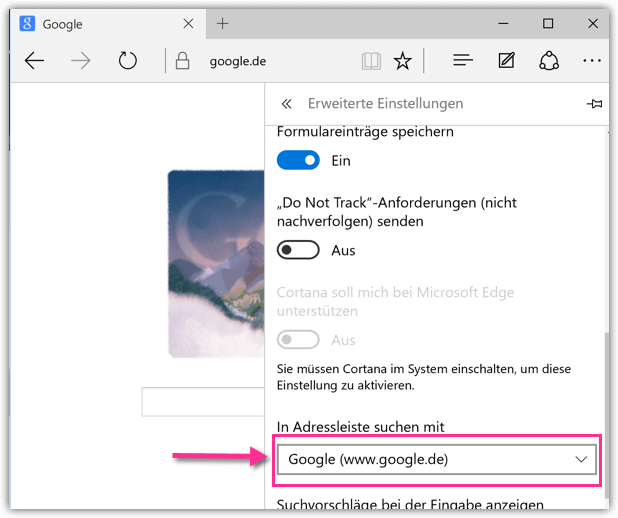
- Von nun an wird die Suche über Google laufen